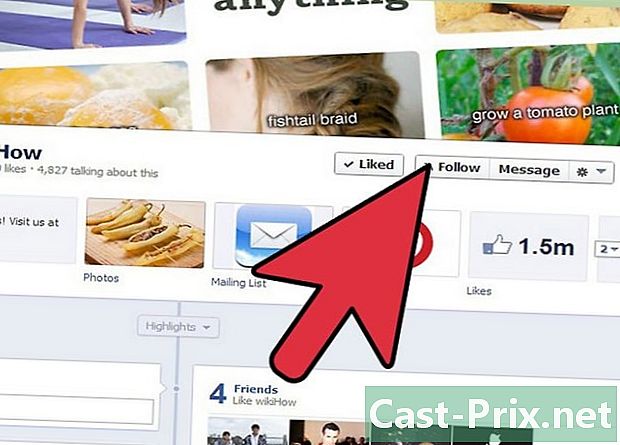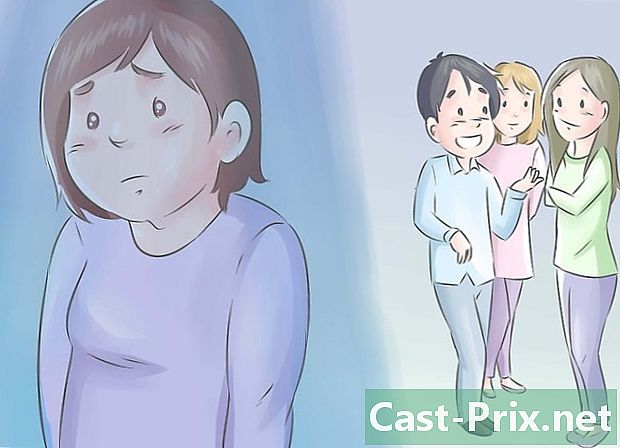So stellen Sie eine Sitzung in Chrome auf Mac und PC wieder her
Autor:
Laura McKinney
Erstelldatum:
10 April 2021
Aktualisierungsdatum:
1 Juli 2024

Inhalt
- Stufen
- Methode 1 Stellen Sie die Sitzung beim Start wieder her
- Methode 2 Öffnen Sie eine geschlossene Registerkarte auf dem Mac erneut
- Methode 3 Öffnen Sie eine geschlossene Registerkarte unter Windows erneut
Es ist möglich, die letzte Sitzung in Google Chrome wiederherzustellen. Sie müssen nur wissen, wo Sie klicken müssen!
Stufen
Methode 1 Stellen Sie die Sitzung beim Start wieder her
-
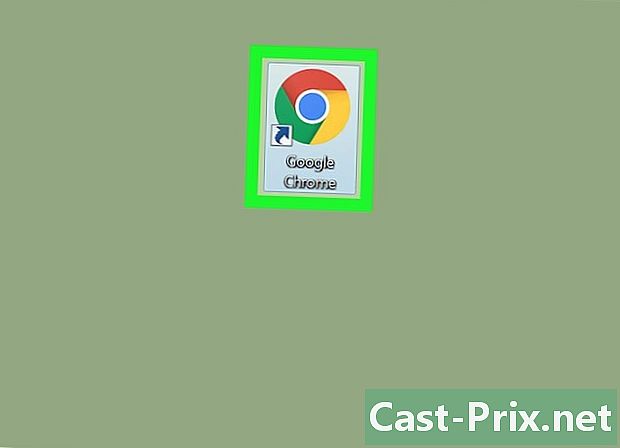
Öffnen Sie Google Chrome auf Ihrem Computer. Das Google Chrome-Symbol ist eine farbige Kugel mit einem blauen Punkt in der Mitte. Sie finden es im Ordner "Programme" auf dem Mac und in Ihrem Windows-Startmenü. -
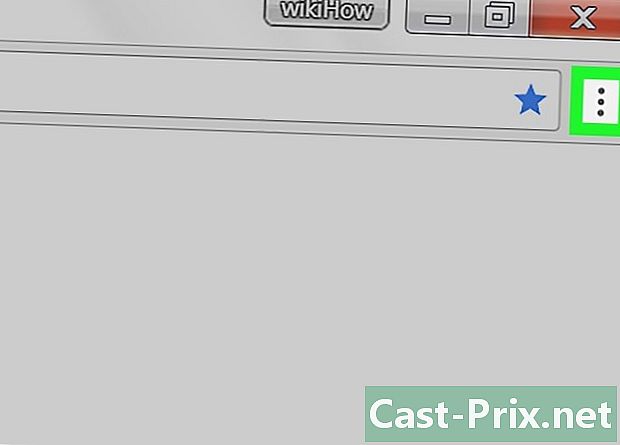
Klicken Sie auf die drei vertikalen Punkte. Dieses Symbol befindet sich neben der Adressleiste in der oberen rechten Ecke des Browsers. Es gibt Zugriff auf ein Dropdown-Menü. -
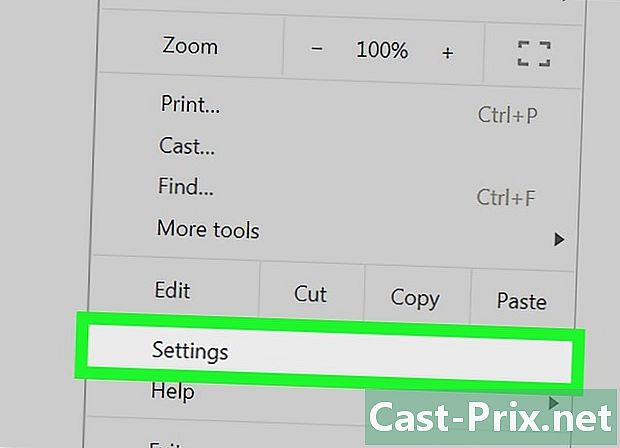
Klicken Sie auf Einstellungen im Menü. Daraufhin wird ein neues Fenster geöffnet, in dem die Einstellungen Ihres Browsers aufgeführt sind. -
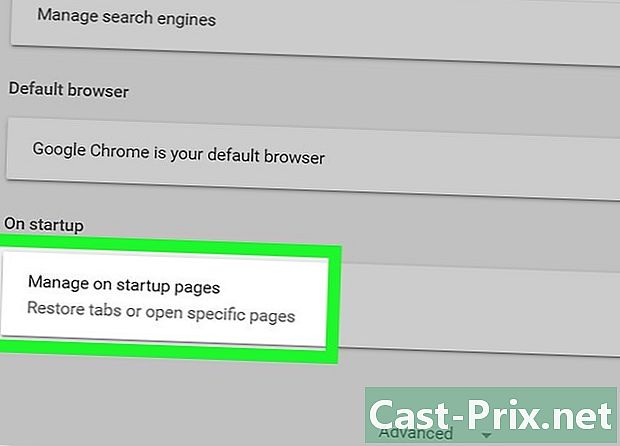
Scrolle nach unten und klicke Beim Start. Diese Option befindet sich am unteren Rand der Seite vor der Option Erweiterte Einstellungen. Hier können Sie den Betrieb des Browsers beim Start ändern. -

Klicken Sie auf Setzen Sie meine Aktivitäten dort fort, wo ich aufgehört habe. Sobald Sie diese Option ausgewählt haben, stellt Ihr Browser alle in der vorherigen Sitzung geöffneten Seiten wieder her.
Methode 2 Öffnen Sie eine geschlossene Registerkarte auf dem Mac erneut
-

Öffnen Sie Google Chrome auf Ihrem Computer. Das Google Chrome-Symbol ist eine farbige Kugel mit einem blauen Punkt in der Mitte. Sie finden es im Ordner "Programme" oder auf dem Desktop. -
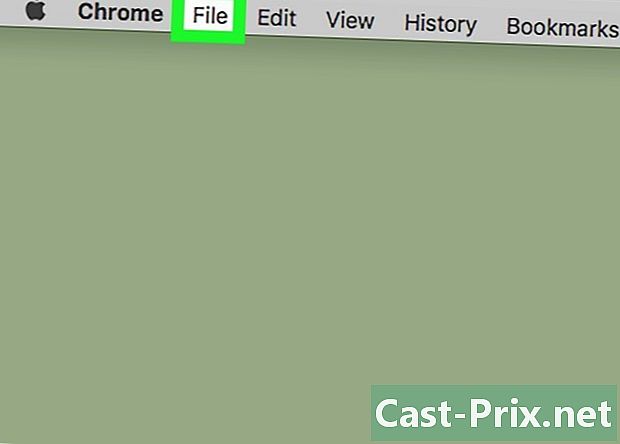
Klicken Sie auf das Symbol Rekord. Es befindet sich neben dem Apple-Symbol in der Menüleiste in der oberen linken Ecke Ihres Bildschirms. Es gibt Zugriff auf ein Dropdown-Menü. -
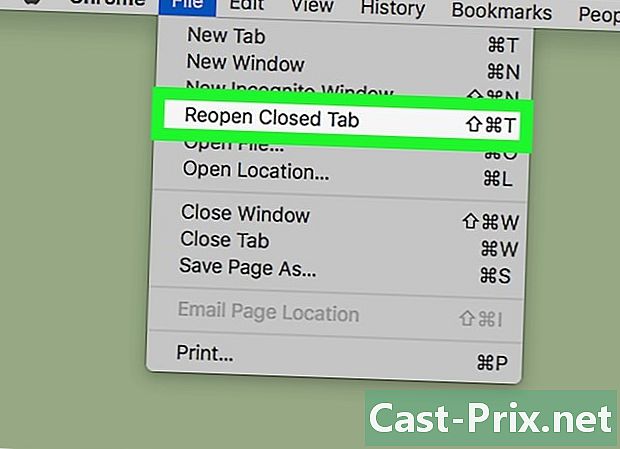
Klicken Sie auf Öffne ein geschlossenes Fenster im Menü. Mit diesem Befehl können Sie das zuletzt geschlossene Fenster in Ihrem Browser wiederherstellen. Das Fenster öffnet sich in einem neuen Tab.- Sie können auch die Tastenkombination verwenden ⇧ Verschiebung+⌘ Befehl+T um ein kürzlich geschlossenes Fenster wieder zu öffnen.
-
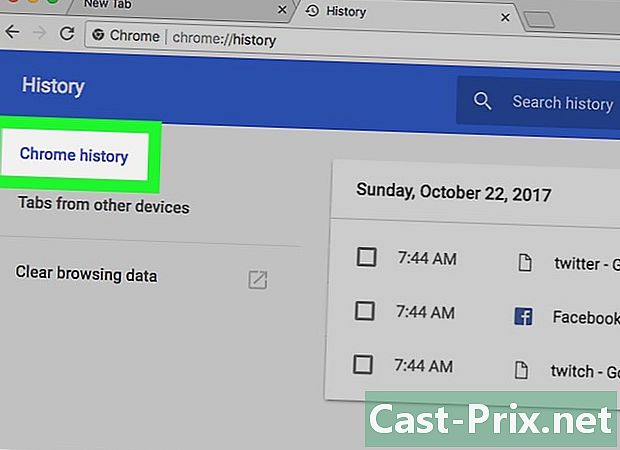
Klicken Sie auf historisch. Sie greifen auf diesen Befehl in der Menüleiste in der oberen linken Ecke Ihres Bildschirms zu. Der Verlauf ist die Liste aller kürzlich geschlossenen Registerkarten und aller kürzlich besuchten Websites. -
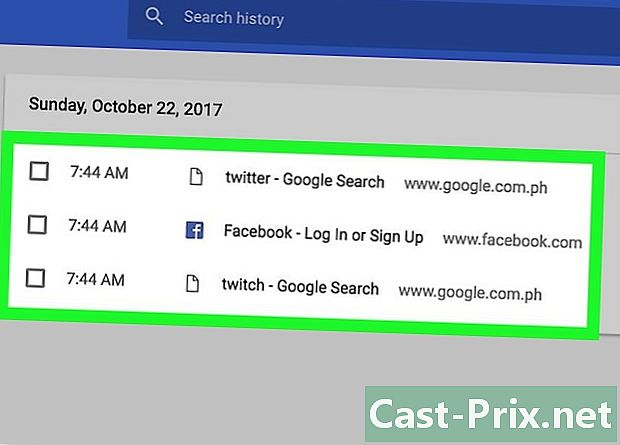
Suchen Sie im Verlauf nach dem kürzlich geschlossenen Fenster. Der Verlauf listet alle vor kurzem geschlossenen Fenster unter dem Titel auf Vor kurzem geschlossen.- Wenn das Fenster, das Sie geschlossen haben, über mehrere Registerkarten verfügt, wird die Liste unter dem Titel angezeigt Vor kurzem geschlossen zeigt Ihnen alle Registerkarten. Wenn Sie beispielsweise drei Registerkarten geöffnet und geschlossen haben, wird der Verlauf angezeigt 3 Registerkarten.
-
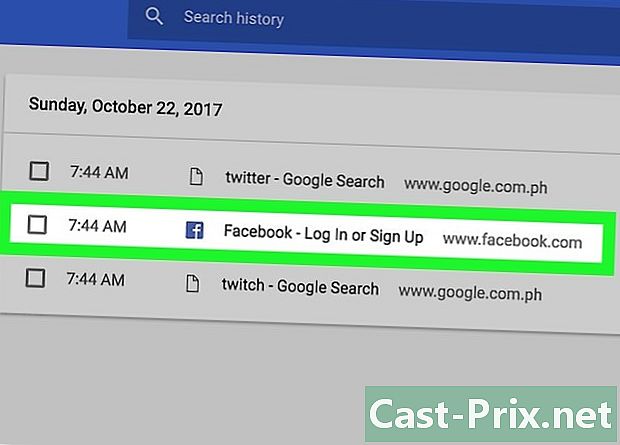
Klicken Sie auf eine der Sites in der Liste. Es wird in einem neuen Tab geöffnet.- Wenn Sie ein Fenster mit mehreren Registerkarten erneut öffnen, platzieren Sie den Mauszeiger über die Anzahl der Registerkarten in der Liste und klicken Sie auf Stellen Sie alle Registerkarten wieder her.
Methode 3 Öffnen Sie eine geschlossene Registerkarte unter Windows erneut
-
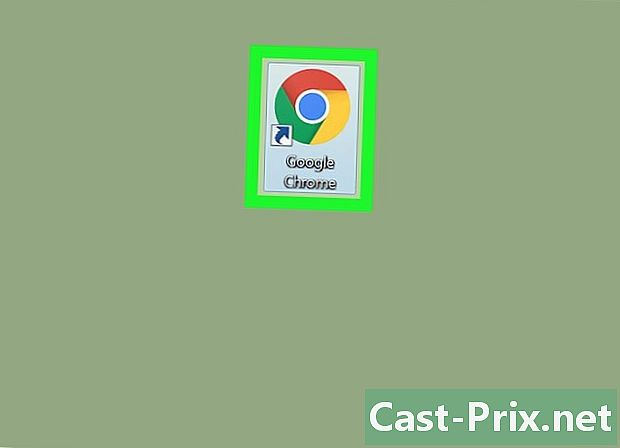
Öffnen Sie Google Chrome auf Ihrem Computer. Das Google Chrome-Symbol ist eine farbige Kugel mit einem blauen Punkt in der Mitte. Sie finden es im Startmenü. -
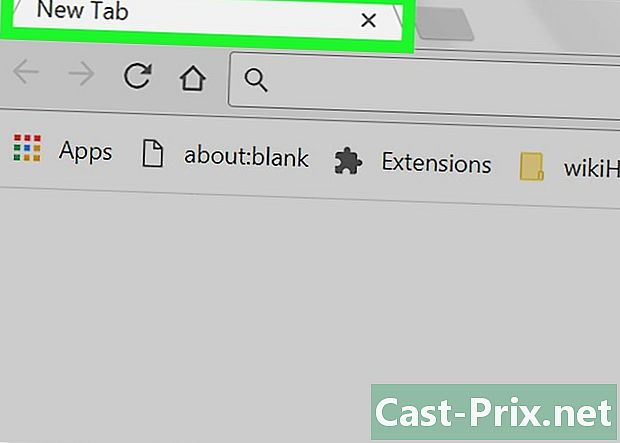
Klicken Sie mit der rechten Maustaste auf eine beliebige Stelle in der Registerkartenleiste. Platzieren Sie die Maus auf einer leeren Stelle in der Registerkartenleiste Ihres Browsers und klicken Sie mit der rechten Maustaste. Sie sehen ein Dropdown-Menü. -
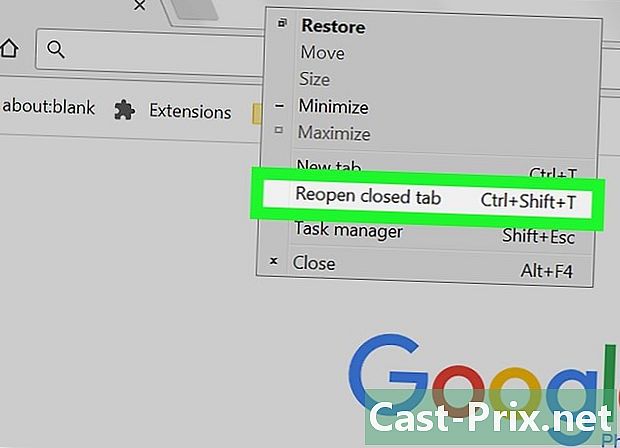
Klicken Sie auf Öffnen Sie die geschlossene Registerkarte erneut im Menü. Dieser Befehl stellt Ihre kürzlich geschlossenen Sitzungen in diesem Browser wieder her. Diese werden in einer neuen Registerkarte angezeigt.- Sie können auch die Tastenkombination verwenden ⇧ Verschiebung+Steuerung+T um eine kürzlich geschlossene Sitzung wieder zu öffnen.
- Wenn Sie gerade ein Fenster mit mehreren Registerkarten geschlossen haben, wird der folgende Befehl angezeigt: Das geschlossene Fenster wieder öffnen. Wenn Sie darauf klicken, wird das Fenster mit allen von Ihnen geöffneten Registerkarten erneut geöffnet.